안녕하세요, 엑셀 사용자 여러분! 오늘은 엑셀의 숨겨진 보석과도 같은 기능, ‘열 숨기기’에 대해 알아보려고 합니다. 단순해 보이지만, 이 기능을 제대로 활용하면 여러분의 업무 효율성을 크게 높일 수 있습니다. 특히 대량의 데이터를 다루는 분들에게는 필수적인 스킬이 될 거예요. 자, 그럼 열 숨기기의 세계로 함께 들어가볼까요?
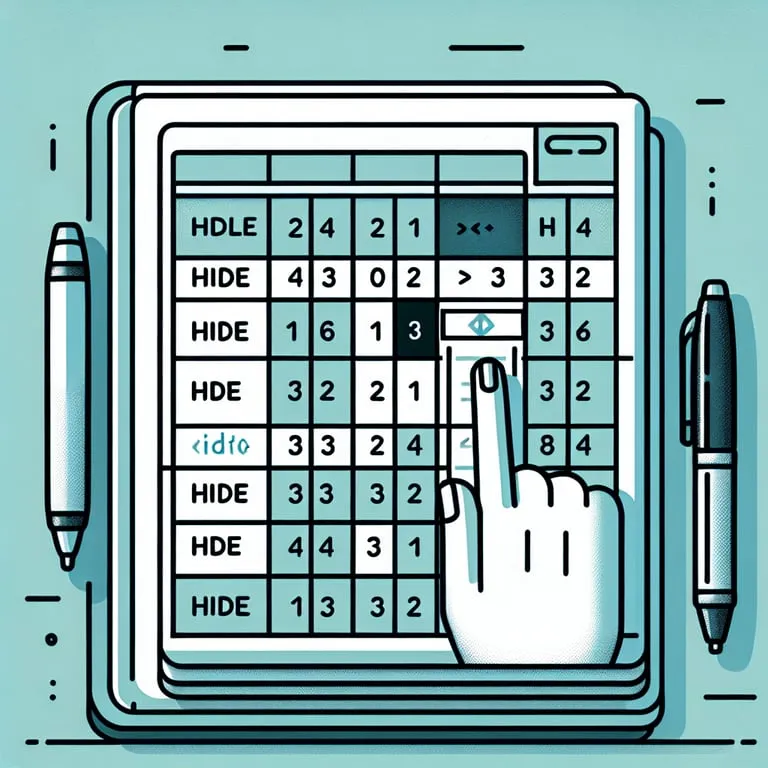
1. 열 숨기기의 기본: 어떻게 하나요?
열 숨기기는 생각보다 간단합니다. 다음 단계를 따라해보세요:
- 숨기려는 열을 선택합니다.
- 마우스 오른쪽 버튼을 클릭하고 ‘숨기기(H)’를 선택합니다.
- 단축키를 사용하고 싶다면, 열을 선택한 후 CTRL + 숫자 0을 누르세요.
숨긴 열을 다시 보이게 하고 싶나요? 걱정 마세요. 방법은 이렇습니다:
- 숨겨진 열의 양옆 열을 선택합니다.
- 마우스 오른쪽 버튼을 클릭하고 ‘숨기기 취소(U)’를 선택합니다.
- 단축키 사용자라면, 숨겨진 열의 양옆 열을 선택한 후 CTRL + SHIFT + 숫자 0을 누르세요.
이렇게 간단한 기능이 어떻게 업무를 혁신적으로 바꿀 수 있을까요? 그 비밀을 하나씩 파헤쳐봅시다.
2. 열 숨기기의 장점: 왜 사용해야 할까요?
2.1 데이터의 가독성 향상
대량의 데이터를 다루다 보면 어느새 스프레드시트가 미로처럼 복잡해지곤 합니다. 이때 열 숨기기를 활용하면 불필요한 정보를 일시적으로 제거하여 필요한 정보에만 집중할 수 있습니다.
실제 사례: 선적 데이터 관리에서 자주 사용하지 않는 항목(예: 빈 셀이나 특정 열)을 숨겨 필요한 정보만 표시하는 방식으로 복잡한 스프레드시트를 더 간결하고 이해하기 쉽게 만들 수 있습니다.
2.2 맞춤형 보고서 작성
상황에 따라 다른 종류의 데이터를 표시해야 할 때가 있죠. 열 숨기기를 활용하면 하나의 스프레드시트로 여러 종류의 보고서를 만들 수 있습니다.
실제 사례: 학생들의 성적 데이터를 관리할 때, 최종 보고에 불필요한 중간 데이터(예: 과학, 음악, 체육 점수)를 숨기고 필요한 데이터만 표시하여 상황에 맞는 맞춤형 보고서를 쉽게 만들 수 있습니다.
2.3 유연한 데이터 관리
그룹 기능을 활용하면 여러 열을 한 번에 숨기거나 표시할 수 있어 더욱 효율적인 데이터 관리가 가능합니다.
실제 사례: ‘데이터’ 탭에서 ‘그룹’ 버튼을 사용하여 연속된 열을 그룹화하면, 한 번의 클릭으로 여러 열을 동시에 숨기거나 표시할 수 있습니다. 이를 통해 다양한 분석 시나리오에 빠르게 대응할 수 있습니다.
3. 열 숨기기의 실제 활용: 업무 효율성을 높이는 비결
3.1 인쇄 최적화
프린트 시 모든 데이터를 출력할 필요는 없습니다. 열 숨기기를 활용하면 필요한 데이터만 깔끔하게 인쇄할 수 있습니다.
실제 사례: 불필요한 열을 숨겨 필요한 데이터만 프린트함으로써 용지와 잉크를 절약하고, 더 전문적이고 깔끔한 인쇄물을 만들 수 있습니다.
3.2 데이터 보안 강화
민감한 정보를 포함한 열을 일시적으로 숨겨 데이터를 보호할 수 있습니다.
실제 사례: 직원 정보를 다룰 때 주민등록번호나 급여 정보 등 민감한 정보가 포함된 열을 필요에 따라 숨길 수 있습니다. 이를 통해 데이터를 삭제하지 않고도 정보를 보호할 수 있습니다.
3.3 효율적인 복사 및 붙여넣기
숨겨진 열을 제외하고 데이터를 복사하고 싶을 때 열 숨기기 기능이 유용합니다.
실제 사례: Alt+; 단축키를 사용하여 보이는 셀만 선택한 후 복사 붙여넣기를 하면, 숨겨진 셀에 원치 않는 데이터가 입력되는 것을 방지하여 데이터 무결성을 유지할 수 있습니다.
3.4 작업 속도 향상
단축키를 활용하면 열 숨기기 작업을 더욱 빠르게 수행할 수 있습니다.
실제 사례: Ctrl+0(열 숨기기), Ctrl+9(행 숨기기) 등의 단축키를 사용하여 반복적인 데이터 관리 작업을 빠르게 수행함으로써 전반적인 업무 처리 속도를 높일 수 있습니다.
3.5 상황별 데이터 분석
다양한 데이터 세트를 번갈아 가며 숨기고 표시하여 여러 각도에서 데이터를 분석할 수 있습니다.
실제 사례: 판매 데이터 분석 시 상품별, 지역별, 기간별로 관련 열을 숨기거나 표시하면서 다양한 측면에서 데이터를 탐색하고 비교할 수 있습니다. 이를 통해 더 깊이 있는 인사이트를 얻을 수 있습니다.
4. 열 숨기기 사용 시 주의사항
열 숨기기는 강력한 기능이지만, 사용 시 몇 가지 주의해야 할 점이 있습니다:
- 열을 숨기기 전에 필터를 모두 제거해야 합니다. 필터가 적용된 상태에서 열을 숨기면 예상치 못한 결과가 발생할 수 있습니다.
- 숨긴 데이터도 여전히 존재하므로, 계산이나 분석에 영향을 줄 수 있다는 점을 명심하세요.
- 다른 사용자와 파일을 공유할 때는 숨긴 데이터에 대해 알려주어야 합니다. 그렇지 않으면 중요한 정보를 놓칠 수 있습니다.
5. 마치며: 작은 기능, 큰 변화
열 숨기기는 단순해 보이는 기능이지만, 적절히 활용하면 여러분의 엑셀 작업을 혁신적으로 바꿀 수 있습니다. 데이터 처리, 분석, 보고서 작성 등 다양한 업무 영역에서 생산성을 높이는 강력한 도구가 될 수 있죠.
이제 여러분도 열 숨기기의 마법을 직접 경험해보세요. 복잡한 스프레드시트가 단순해지고, 데이터 관리가 더욱 효율적으로 변하는 것을 느낄 수 있을 거예요. 엑셀의 숨겨진 보석, 열 숨기기로 여러분의 업무에 새로운 혁신을 불러일으켜보세요!




